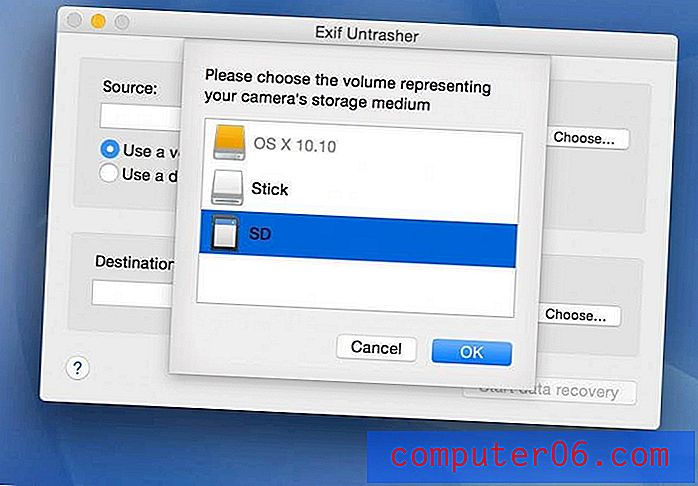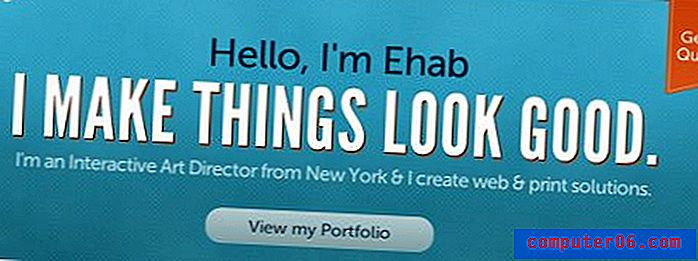Najlepsze oprogramowanie Mac do odzyskiwania danych
Dlaczego warto nam zaufać?
Nazywam się Adrian Try i od dłuższego czasu pracuję w IT, a od dziesięciu lat pracuję wyłącznie na komputerach Mac. Przy moich zadaniach można sobie wyobrazić, że mam duże doświadczenie w odzyskiwaniu utraconych danych.
- W latach 1989–1995 spędziłem pięć lat na nauczaniu oprogramowania, zarządzaniu pokojami szkoleniowymi i wspieraniu personelu biurowego.
- W latach 2004-2005 spędziłem dwa lata na podobnej pracy na mniejszą skalę.
- W latach 2007-2010 spędziłem cztery lata na prowadzeniu własnego działu obsługi komputera, rozwiązując problemy informatyczne firm i osób prywatnych.
- Przez dwa lata byłem kierownikiem IT organizacji, obsługującej do 100 pracowników biurowych i kawiarni internetowej.
Uwierz mi, widziałem wiele problemów z komputerem! Ale przez te wszystkie lata musiałem uruchamiać oprogramowanie do odzyskiwania danych tylko cztery lub pięć razy, gdy kluczowe dane zostały utracone w wyniku katastrofy spowodowanej awarią komputera lub błędem ludzkim. Udało mi się około połowy czasu.
To nie jest dużo doświadczenia, więc chciałem uzyskać dostęp do opinii osób z dużym doświadczeniem w korzystaniu z tych aplikacji: tych, którzy specjalizują się w odzyskiwaniu danych. Polowałem na wyniki testów ekspertów branżowych, którzy uruchomili najlepsze aplikacje do odzyskiwania danych Maca.
Co musisz wiedzieć z góry na temat odzyskiwania danych
Jak działa odzyskiwanie danych?
Jeśli go nie ma, jak możesz go odzyskać? Faktem jest, że po usunięciu pliku lub sformatowaniu dysku dane pozostają. Po prostu system plików komputera już go nie śledzi. W miarę używania komputera dane zostaną ostatecznie zastąpione.
Oprogramowanie do odzyskiwania danych może wykorzystać tę wiedzę do odzyskania plików przy użyciu następujących strategii:
- Szybko wyszukują pozostałości informacji w strukturze folderów i mogą być w stanie odzyskać ostatnio usunięte pliki, w tym nazwę pliku i lokalizację.
- Mogą również sprawdzać resztki danych na dysku sektor po sektorze i za pomocą strategii rozpoznawania wzorców mogą być w stanie zidentyfikować, czy pochodzą one z pliku Word, PDF, JPG lub innego popularnego typu pliku. Ale aplikacja nie będzie wiedziała, jak plik się nazywał ani gdzie był przechowywany.
Odzyskiwanie danych to ostatnia linia obrony
Komputery mogą utracić informacje z powodu błędu ludzkiego, awarii sprzętu, awarii aplikacji, wirusów i innego złośliwego oprogramowania, hakerów zła, klęsk żywiołowych lub po prostu pecha. Brzmi złowieszczo, prawda! Więc planujemy najgorsze.
Jeśli jesteś mądry, będziesz regularnie tworzyć kopie zapasowe swoich danych w wielu lokalizacjach (dowiedz się, które oprogramowanie do tworzenia kopii zapasowych jest najlepsze dla Ciebie) i uruchamiać oprogramowanie anty-malware, a także inne aplikacje związane z bezpieczeństwem. Możesz nawet użyć zasilacza UPS (zasilacza awaryjnego), aby zapewnić sobie wystarczająco dużo czasu na zaoszczędzenie pracy, gdy dojdzie do jej zaniku.
Więc kiedy nadchodzi katastrofa, masz szanse, że jesteś objęty ubezpieczeniem. Sprawdź swoje kopie zapasowe. Sprawdź kosz na komputerze Mac. Zaplanowałeś to.
To te rzadkie chwile, gdy wszystkie przygotowania się nie powiodły, kiedy przechodzisz na oprogramowanie Mac do odzyskiwania danych. To twoja ostatnia linia obrony. Mamy nadzieję, że nie będziesz go często potrzebować, ale dobrze wiedzieć, że tam jest.
Odzyskiwanie danych może kosztować dużo czasu i wysiłku
Aplikacje do odzyskiwania danych na komputerze Mac mogą uruchamiać szybkie skanowanie (które może potrwać kilka minut lub nawet sekund) w celu odzyskania utraconych danych na wiele sposobów. Są to przydatne i warte wypróbowania, ale nie można odzyskać danych z każdej sytuacji. Może być konieczne wykonanie głębokiego skanowania.
Może to zająć wiele godzin, a nawet dni lub tygodni. Cały dysk należy dokładnie sprawdzić, aby zlokalizować jak najwięcej plików do odzyskania. Na dużym dysku mogą to być tysiące, a nawet setki tysięcy!
Oznacza to, że znalezienie odpowiedniego pliku może być jak szukanie igły w stogu siana. Większość aplikacji zawiera funkcję wyszukiwania, ale pomaga to tylko w przypadku odzyskania nazwy pliku. Konieczne może być przejście plik po pliku i przeglądanie każdego z nich, aż znajdziesz plik, którego szukasz.
Odzyskiwanie danych nie jest gwarantowane
Plik może być nieodwracalnie uszkodzony lub ten sektor dysku twardego może być uszkodzony i nieczytelny. Jednak aplikacje do odzyskiwania danych na komputery Mac wykorzystują szereg strategii, aby zmaksymalizować szanse na sukces. A to zaczyna się przed katastrofą. Rozpocznij odzyskiwanie danych już teraz, a podejmie kroki w celu ochrony danych i ostrzeże Cię, gdy dyski wkrótce ulegną awarii.
Możliwe jest niezamierzone zapisanie danych podczas próby ich odzyskania. Więc nie zapisuj niczego na tym dysku. Podczas próby odzyskania danych z dysku głównego komputera Mac oznacza to uruchomienie z dysku zewnętrznego podczas próby odzyskania. Wiele aplikacji, które oferujemy, daje tę opcję.
Jeśli nie odzyskasz danych na własną rękę, możesz wezwać eksperta. Może to być kosztowne, ale jest uzasadnione, jeśli dane są cenne. Pamiętaj tylko, że kroki, które podejmujesz samodzielnie, mogą utrudnić ich pracę, więc podejmij decyzję jak najwcześniej.
Dyski twarde a dyski SSD
Dyski półprzewodnikowe są teraz bardzo powszechne w komputerach Mac. Jednak w niektórych sytuacjach danych nie można odzyskać z dysku SSD. PCMagazine wyjaśnia:
Jedna awaria, która przeszkadzała nam we wszystkich tych aplikacjach - w tym w naszych najlepszych typach - polega na tym, że nawet nas nie ostrzegali, że nie możemy odzyskać plików z dysku SSD. Aplikacja może łatwo stwierdzić, czy dysk wykorzystuje technologię wirującego talerza, czy SSD, i łatwo stwierdzić, czy technologia TRIM jest aktywna w napędzie. Całe oprogramowanie, które sprawdziliśmy, zarówno na komputerach Mac, jak i PC, zwodniczo powiedziało nam, że jest w stanie odzyskać usunięte pliki z dysków SSD, a następnie rozczarowało nas, dostarczając uszkodzone i nieużywalne pliki zamiast tych, których chcieliśmy.
Technologia TRIM zwiększa wydajność SSD i żywotność, usuwając sektory dysku, które nie są używane, więc często jest domyślnie włączone. Ale to uniemożliwia odzyskanie plików z Kosza po jego opróżnieniu. Testowałem to z każdą aplikacją, którą omawiamy w tej recenzji, i nie udało mi się z każdą z nich.
Czas więc podjąć decyzję: TRIM lub brak TRIM. Jeśli odzyskiwanie danych z opróżnionego Kosza na Maca jest dla Ciebie ważniejsze niż szybkość i wydajność dysku, możesz wyłączyć TRIM. How-To Geek daje tutaj szczegółowy samouczek. Alternatywnie, bądź bardziej ostrożny i konserwatywny przy opróżnianiu Kosza - może najpierw sprawdzisz, co jest w środku.
Odzyskiwanie utraconych danych w systemie macOS 10.13 High Sierra i późniejszych
Jako funkcja bezpieczeństwa w najnowszych wersjach systemu macOS, użytkownicy nie mają dostępu do wbudowanego dysku systemowego przez żadną aplikację. Nazywa się to „ochroną integralności systemu”. Niestety uniemożliwia to aplikacjom do odzyskiwania danych na komputerach Mac wykonywanie ich zadań.
Można to wyłączyć w Preferencjach systemowych, a większość aplikacji do odzyskiwania danych wyjaśni to po pierwszym otwarciu. Na przykład, kiedy po raz pierwszy uruchomiłem Stellar Data Recovery dla komputerów Mac, został wyświetlony następujący komunikat.
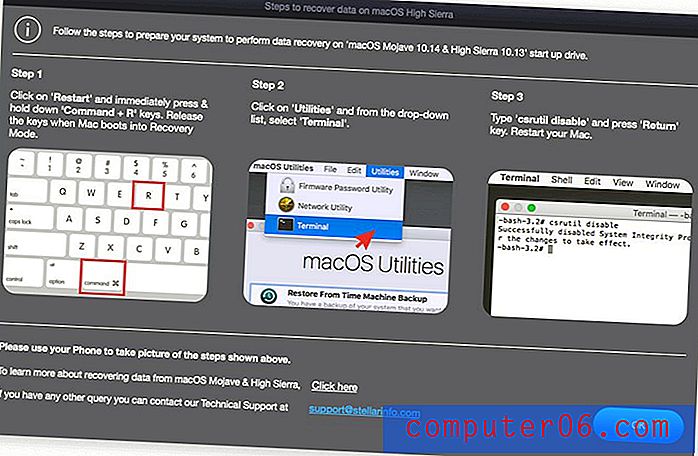
Kroki, które należy podjąć przed podjęciem próby odzyskania danych
Kiedy zdasz sobie sprawę, że straciłeś dane, musisz działać szybko. Im dłużej zwlekasz, tym bardziej prawdopodobne jest, że Twoje dane zostaną nadpisane i utracone na zawsze. W razie potrzeby wyłącz komputer, aż będziesz mógł spróbować odzyskać.
Pierwszą rzeczą, którą powinieneś zrobić, to utworzyć obraz dysku swojego dysku. Ten typ kopii zapasowej obejmuje wszystkie utracone dane z oryginalnego dysku i stanowi zabezpieczenie. Wiele aplikacji do odzyskiwania umożliwia tworzenie obrazów dysków. Następnie rozpocznij skanowanie na dysku (lub obrazie), zaczynając od szybkiego skanowania, a następnie głębokiego skanowania, jeśli nie powiedzie się.
Aby uzyskać więcej informacji, zapoznaj się z tymi czynnikami powodującymi i nie powodującymi utraty danych.
Kto powinien (i nie powinien) to otrzymać?
Jeśli chcesz grać bezpiecznie i regularnie wykonywać kopie zapasowe (tak jak powinieneś), możesz również chcieć uruchomić oprogramowanie do odzyskiwania danych. Uruchomienie go przed napotkaniem danych może ułatwić odzyskanie danych. Ponadto będzie monitorować stan dysku twardego i monitować o podjęcie działania, zanim dysk zostanie zabity.
Ale może nie grałeś bezpiecznie i po prostu straciłeś ważne lub sentymentalne pliki ze swojego komputera. Te aplikacje są dla Ciebie. W większości przypadków, jeśli uruchomisz wersję próbną oprogramowania, dowiesz się, czy dane można odzyskać przed wydaniem jakichkolwiek pieniędzy.
Jak testowaliśmy i wybieraliśmy
Aplikacje do odzyskiwania danych na komputerach Mac nie są takie same. Różnią się one użytecznością i oferowanymi funkcjami i mogą stosować różne strategie odzyskiwania, więc często różnią się liczbą plików do odzyskania, które mogą zlokalizować. Porównując konkurencję, postaramy się pomóc w podjęciu najlepszej decyzji, która z nich będzie dla Ciebie najbardziej odpowiednia. Oto, na co spojrzeliśmy podczas oceny:
Jak łatwo jest korzystać z oprogramowania?
Odzyskiwanie danych jest trudne, więc niektóre aplikacje koncentrują się na łatwości użytkowania. Minimalizują to, co musisz wiedzieć i liczbę opcji, które musisz podjąć, aby odzyskać pliki. Pasują do większości ludzi. Inne aplikacje są nieco trudniejsze w użyciu, ale mogą dawać lepsze wyniki. Są bardziej odpowiednie dla specjalistów od odzyskiwania danych i zaawansowanych użytkowników.
Jakie funkcje odzyskiwania są uwzględnione?
Większość aplikacji do skanowania umożliwia szybkie i dokładne skanowanie w poszukiwaniu utraconych plików. Niektóre aplikacje oferują listę bardziej szczegółowych skanów, które mogą zaoszczędzić czas, nie skanując wszystkiego. Oprócz skanowania utraconych plików, oto kilka kluczowych funkcji, których szukaliśmy:
- Obrazowanie dysku: Utwórz kopię zapasową plików i danych do odzyskania.
- Wstrzymywanie i wznawianie skanowania: skanowanie może być powolne, więc warto zapisać stan skanu, aby móc kontynuować od miejsca, w którym zostało przerwane w przyszłości.
- Podgląd plików: umożliwia szybką identyfikację odzyskanych plików, jeśli nazwa pliku została utracona.
- Startowy dysk odzyskiwania: Podczas próby przywrócenia głównego dysku komputera Mac najlepiej jest uruchomić komputer z dysku odzyskiwania, aby nie zastąpić danych.
- Raportowanie SMART: „Technologia samokontroli, analizy i raportowania” daje wczesne ostrzeżenie o awarii napędu.
Nowy system plików APFS firmy Apple jest stosunkowo nowy. Nawet ostatnio nie wszystkie aplikacje do odzyskiwania obsługiwały to. Na szczęście większość aplikacji do odzyskiwania systemu Mac już to robi.
Jak skuteczne jest oprogramowanie?
Aplikacje używają różnych strategii, aby odkryć utracone pliki na dysku. W rezultacie niektóre aplikacje mogą być bardziej skuteczne niż inne w wyszukiwaniu plików, które można odzyskać. Jak określić, które są najbardziej skuteczne? Wiele testów. W tej recenzji wziąłem pod uwagę trzy kategorie testów:
- Nieformalne testy przeprowadzone podczas przeglądu szeregu programów do odzyskiwania danych. Nie są one absolutnie dokładne ani spójne w każdej aplikacji, ale pokazują sukces lub porażkę naszych skanów.
- Szereg ostatnich testów przeprowadzonych przez ekspertów branżowych. Niestety żaden pojedynczy test nie obejmuje wszystkich naszych aplikacji i często testują wersję systemu Windows. Pokazują, że niektóre aplikacje są znacznie bardziej skuteczne niż inne. Zamieszczę poniżej linki do każdego testu.
- Aby uzupełnić testy ekspertów, przeprowadziłem kilka własnych. Otrzymałem drugą opinię na temat skuteczności aplikacji, jednocześnie zapoznając się z każdą aplikacją i jej interfejsem. Ogólnie moje wyniki testów zgadzają się z wynikami ekspertów branżowych.
Oto lista testów branżowych, do których się odnoszę:
- Odzyskiwanie danych Najlepszy przegląd oprogramowania do odzyskiwania danych firmy Digest przetestował między innymi wersje Windows R-Studio i Data Rescue 5.
- ThinkMobile's Testing 7 Best Free Data Recovery Tools przetestował darmowe wersje Windows Disk Drill, EaseUS, MiniTool i inne.
- Przegląd i analiza porównawcza oprogramowania do odzyskiwania danych DigiLab Inc przegląda wersję Windows Prosoft Data Rescue PC3, R-Studio 7.7, Stellar Phoenix Windows Data Recovery Professional 6.0 i więcej. (Uwaga: jest to opublikowane na stronie internetowej R-Tools Technology, jednego z naszych zwycięzców).
- Najlepsze oprogramowanie do odzyskiwania danych firmy Computer Fixperts dla systemów Windows i Mac podsumowało swoje doświadczenia z wykorzystaniem Stellar Data Recovery, EaseUS i innych.
- Przegląd oprogramowania do odzyskiwania danych Porównanie oprogramowania do odzyskiwania danych Testy EaseUS, R-Studio, Stellar Phoenix i inne.
Podczas gdy wszystkie aplikacje działały mniej więcej tak samo dzięki szybkim skanom, głębokie skanowanie podzieliło pole. Niektóre aplikacje, które znalazłem na liście zwycięzców - Prosoft Data Rescue i CleverFiles Disk Drill - znalazły znacznie mniej plików do odzyskania niż nasi zwycięzcy. Więcej o tym później.
Dla własnego testu skopiowałem folder 10 plików (PDF, Word Doc, MP3) na pamięć USB 4 GB, a następnie usunąłem go. Każda aplikacja - oprócz Prosoft Data Rescue - zakończyła się powodzeniem.
Zauważyłem również całkowitą liczbę plików do odzyskania znalezionych przez każdą aplikację na dysku:
- MiniTool: 6056 plików, 4 minuty
- Gwiezdne: 3225 plików, 8 minut
- EaseUS: 3055 plików, 4 minuty
- R-Studio: 2336 plików, 4 minuty
- Ratowanie danych: 1878 plików, 5 minut
- Disk Drill: 1621 plików, 4 minuty
- Wondershare: 1541 plików, 9 minut
- Remo: 322 pliki, 10 minut
Ogromne pliki 6056 MindTool obejmują 3044 dokumenty i pliki multimedialne (które są wymienione przez inne aplikacje) oraz 2995 „innych” plików. To powoduje, że wynik jest zbliżony do innych najlepszych biegaczy.
Jak szybkie są skany?
Wolę udane powolne skanowanie niż nieudane szybkie skanowanie, ale głębokie skanowanie jest czasochłonne, więc każdy zaoszczędzony czas jest bonusem. Nie szukałem tutaj wyraźnego zwycięzcy, a wolniejsze skanowanie nie gwarantuje lepszych wyników, ale poniżej znajdziesz kilka spostrzeżeń na temat prędkości skanowania.
Wartość pieniądza
Oto koszty każdej aplikacji wymienionej w tym przeglądzie oprogramowania do odzyskiwania danych dla komputerów Mac, posortowanych od najtańszego do najdroższego:
- MiniTool Mac Data Recovery V3.0 Personal: 79 USD
- Wondershare Recoverit Pro dla komputerów Mac: 79, 95 USD
- R-Studio dla komputerów Mac 6.1: 79, 99 USD
- CleverFiles Disk Drill Pro dla komputerów Mac: 89 USD
- EaseUS Data Recovery Wizard dla komputerów Mac 11.8: 98, 95 USD
- Stellar Data Recovery 9.0 dla komputerów Mac Professional: dożywotnia 99 USD (lub 79, 99 USD rocznie)
- Prosoft Data Rescue 5 dla komputerów Mac Standard: 99 USD
- Alsoft DiskWarrior dla komputerów Mac: 119 USD
- Remo Recover Mac - wersja Pro: 179, 97 USD
Zwycięzcy
Najłatwiejszy w użyciu: Stellar Data Recovery dla komputerów Mac Professional
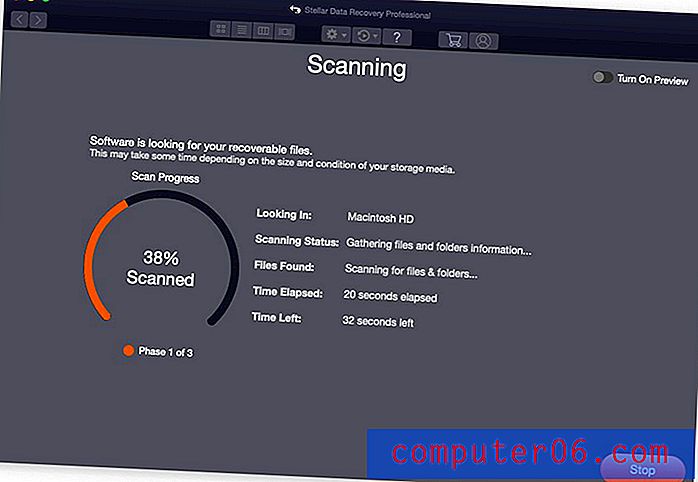
Odzyskiwanie danych Stellar ma atrakcyjny interfejs, który jest łatwy w użyciu. Podczas głębokiego skanowania jest w stanie zlokalizować więcej plików do odzyskania niż wielu konkurentów. Przeszedł wszystkie nasze testy i wypadł dobrze w testach branżowych, z którymi się skonsultowaliśmy. Konkurent OnTrack jest pod takim wrażeniem, że licencjonuje i zmienia markę na „EasyRecovery” i sprzedaje po wyższej cenie.
Możesz przeczytać naszą pełną recenzję Stellar Data Recovery 7.1 tutaj. Wersja 9.0 ma prostszy interfejs o bardziej nowoczesnym designie.
79, 99 USD ze strony dewelopera (roczna licencja) lub 99, 00 USD za dożywotnią licencję
Najważniejsze cechy:
- Obrazowanie dysku: Tak
- Wstrzymaj i wznów skanowanie: Tak, ale nie zawsze jest dostępne
- Przeglądaj pliki: Tak, ale nie podczas skanowania
- Startowy dysk odzyskiwania: Tak
- Monitorowanie SMART: Tak
Odzyskiwanie danych Stellar ma dobrą równowagę między łatwością użycia a skutecznym odzyskiwaniem danych, i nie tylko nam się to podoba. Ze względu na łatwy w użyciu interfejs PCMagazine zaleca go dla początkujących: „Stellar Phoenix Mac Data Recovery oferuje łatwe odzyskiwanie danych na Macu”.
G2 Crowd ocenia zadowolenie klientów z wersji Windows jako wysoką 4, 8 na 5, ale są pewne negatywne recenzje na temat aplikacji na Amazon. Jeden użytkownik skarżył się na powolne skanowanie, inny na zawieszanie się aplikacji. Kilku użytkowników skarżyło się, że aplikacja nie może odzyskać plików, i Stellar zaoferował im zwrot pieniędzy. Pojawiły się również bardzo pozytywne recenzje, więc aplikacja brzmi bardzo obiecująco, ale nie jest idealna.
Łatwość użycia: Jest to jedna z najłatwiejszych w użyciu aplikacji do odzyskiwania, a kiedy porównuję swoje doświadczenia związane z używaniem wersji 9.0 z naszą recenzją wersji 7.1, posunęliśmy się jeszcze dalej w dwóch ostatnich wersjach. Osobiście zastanawiam się, czy starali się to uczynić zbyt łatwym!
Pokażę, co mam na myśli. Ten zrzut ekranu z wersji 7.1 oferuje wiele opcji, w zależności od rodzaju odzyskiwania, jaki chcesz osiągnąć.
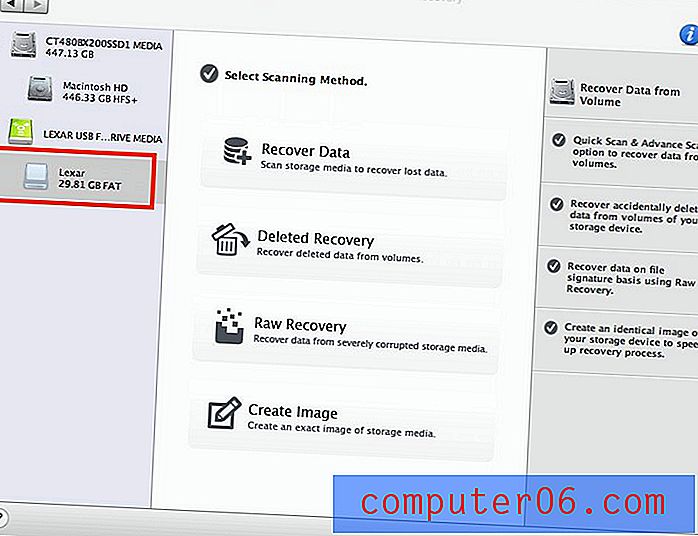
Wersja 9.0 nie. Daje ci wybór napędów, z dużym przyciskiem „Skanuj” i opcją głębokiego skanowania.
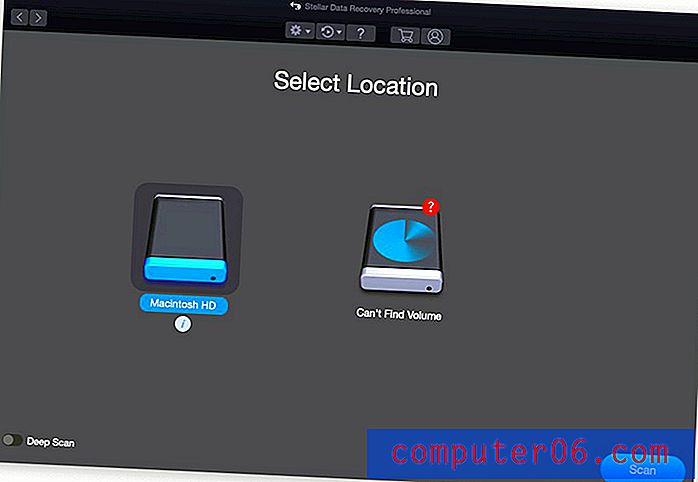
To o wiele prostsze, ale sprawia, że czuję, że brakuje mi niektórych opcji. Ale to tylko ja iw rzeczywistości chyba niczego mi nie brakuje. Dla początkujących jest to krok do przodu: co dalej robić jest bardzo jasne. Opcje „Usunięte odzyskiwanie” i „Surowe odzyskiwanie” w wersji 7.1 mogą być dla niektórych użytkowników niejasne i prowadzić do paraliżu wyboru.
Po zakończeniu skanowania znalazłem opcję wyszukiwania aplikacji, która ułatwiła znalezienie żądanego pliku spośród tysięcy znalezionych. To znaczy, o ile aplikacja była w stanie odzyskać pierwotną nazwę pliku.
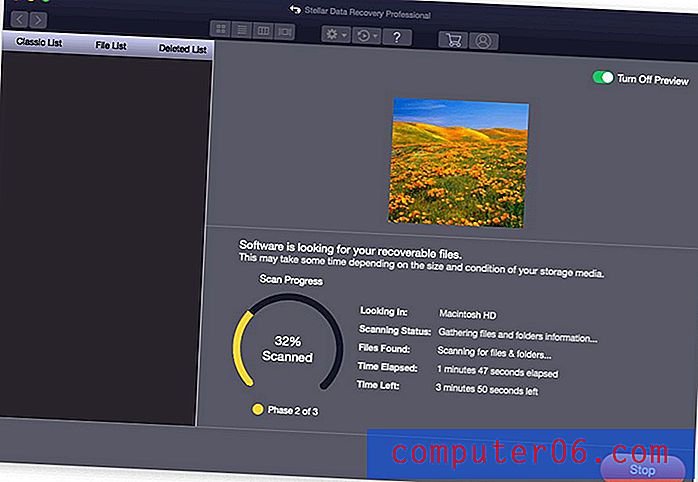
Funkcje: Ta aplikacja zawiera większość potrzebnych funkcji, w tym obrazowanie dysku, rozruchowy dysk odzyskiwania i podgląd pliku. Jednak w przeciwieństwie do niektórych innych aplikacji nie będzie można wyświetlić podglądu plików, dopóki skanowanie się nie zakończy.
W teście wersji 7.1 JP stwierdził, że funkcja „Resume Recovery” może być wadliwa, więc pomyślałem, że zobaczę, czy poprawiła się w wersji 9.0. Za każdym razem, gdy próbowałem wstrzymać skanowanie, otrzymałem komunikat: „Nie można wznowić skanowania od bieżącego etapu”. Nie mogłem więc przetestować tej funkcji - była ona niedostępna za każdym razem, gdy próbowałem, i dużo próbowałem. Aplikacja zaoferowała jednak zapisanie wyników skanowania do przyszłego użytku na końcu każdego skanu.
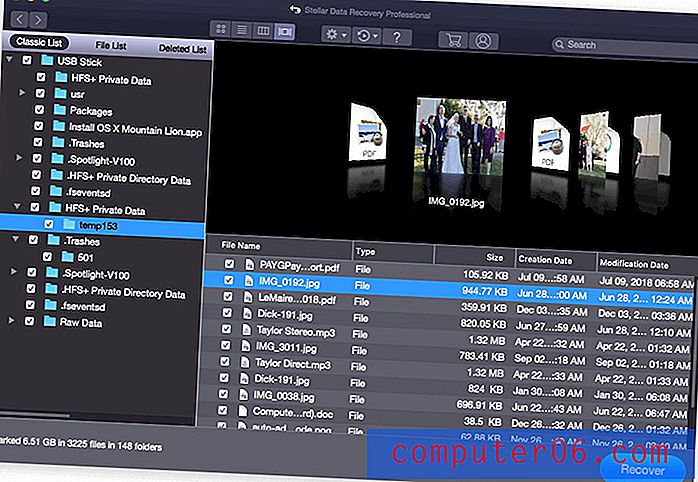
Skuteczność: Pomimo łatwości użycia, Stellar Data Recovery działa bardzo dobrze. Podczas testowania aplikacji do przeglądu JP stwierdził, że aplikacja jest w stanie odzyskać usunięte pliki i zidentyfikować wiele rodzajów plików do odzyskania z komputera Mac.
Jak wypada w porównaniu z R-Studio, potężnym konkurentem ocenianym przez wielu jako najsilniejszy? Według DigiLabs Inc, Stellar ma lepszą pomoc i lepszą obsługę telefonu i poczty e-mail niż R-Studio i działał równie dobrze w wielu (ale nie wszystkich) testach, chociaż czasami był znacznie wolniejszy. Te testy zostały wykonane na wersjach Windows, ale są spójne z moim testem na wersjach Mac.
Wygląda na to, że wszystkie aplikacje do odzyskiwania działają dobrze dzięki szybkiemu skanowaniu na obracającym się dysku twardym, skutecznie odzyskując ostatnio usunięte pliki w ciągu kilku sekund. Ale podczas szybkiego skanowania na karcie SD tylko Stellar i R-Studio udało się odzyskać wszystkie pliki, a także miał najszybszy czas skanowania.
Głębokie skany dalej dzielą pole. Podczas próby odzyskania plików, których informacje o katalogu zostały zastąpione, każdej aplikacji udało się uzyskać 8 z 10 plików. Jednak skany Stellar i R-Studio były dwa razy szybsze i, w przeciwieństwie do innych aplikacji, pliki JPG otrzymały poprawne nazwy z informacji znalezionych w metadanych plików.
Było wiele testów, w których wyniki R-Studio były znacznie lepsze. Podczas odzyskiwania dużego pliku 7, 5 GB tylko Stellar i R-Tools umieściły plik w prawym folderze o oryginalnej nazwie. Jednak plik Stellara miał tylko 40 MB, więc cały plik nie został odzyskany. R-Tools pomyślnie odzyskał cały plik.
A podczas odzyskiwania ze sformatowanego dysku twardego Windows R-Tools była jedyną aplikacją, która mogła odzyskać wszystkie pliki. Inne aplikacje odzyskały niektóre pliki, a Stellar pokazuje najgorsze wyniki.
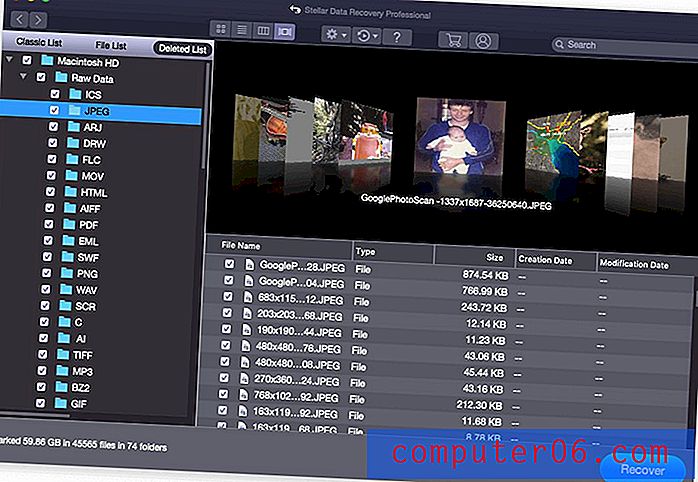
Mój wniosek? Stellar Data Recovery dla komputerów Mac jest jedną z najłatwiejszych w użyciu aplikacji i oferuje lepsze wyniki odzyskiwania niż większość konkurencji. Klikając kilka prostych przycisków, masz dużą szansę na odzyskanie plików. Jeśli jednak absolutnym priorytetem jest maksymalne odzyskiwanie danych, R-Studio może być lepszym wyborem dla Ciebie, ale kosztem łatwości użytkowania.
Pobierz Stellar Data Recovery dla komputerów Mac
Najmocniejszy: R-Studio dla komputerów Mac
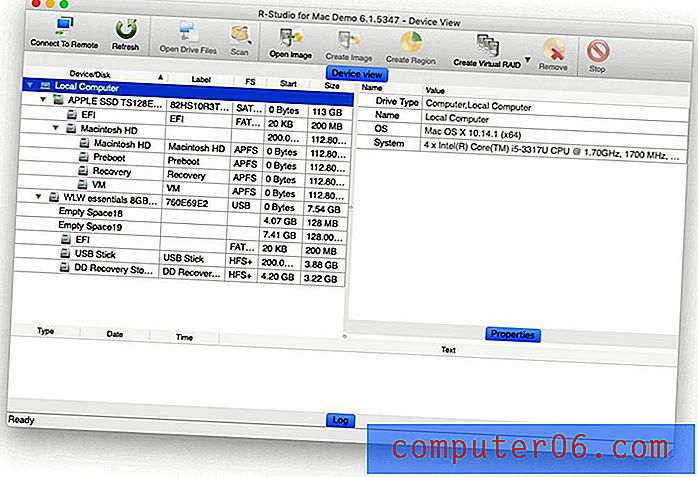
R-Studio dla komputerów Mac to potężne narzędzie do odzyskiwania danych opracowane dla doświadczonych specjalistów w zakresie odzyskiwania danych. Oferuje wszystkie funkcje, których oczekiwałby ekspert, a także udokumentowane udane odzyskiwanie danych. Elastyczne ustawienia parametrów dają absolutną kontrolę nad procesem odzyskiwania. Jeśli jesteś doświadczonym użytkownikiem komputera Mac, który w razie potrzeby chce otworzyć instrukcję i wolisz korzystać z najlepszego w swojej klasie narzędzia do pracy, może to być najlepsza aplikacja dla Ciebie.
79, 99 USD ze strony dewelopera (jednorazowa opłata)
Najważniejsze cechy:
- Obrazowanie dysku: Tak
- Wstrzymaj i wznów skanowanie: Tak
- Przeglądaj pliki: Tak, ale nie podczas skanowania
- Startowy dysk odzyskiwania: Tak
- Monitorowanie SMART: Tak
R-Studio jest powszechnie akceptowany jako najpotężniejsza aplikacja do odzyskiwania danych dostępna dla komputerów Mac, Windows i Linux. Data Recovery Digest poddała siedmiu wiodącym aplikacjom szereg testów w zeszłym roku, a R-Studio znalazło się na szczycie. Ich wniosek? „Doskonałe połączenie funkcji odzyskiwania plików i wydajności. Pokazuje najlepsze wyniki w prawie każdej kategorii. Niezbędny dla każdego specjalisty od odzyskiwania danych. ”

Łatwość użycia: łatwość użycia R-Studio przez oprogramowanie do odzyskiwania danych jako „złożona”. Biorąc pod uwagę, że jest przeznaczony dla ekspertów, nie jest to zaskoczeniem. Ale nie uważałem aplikacji za tak trudną, jak można się było spodziewać. Opisałbym interfejs jako „dziwaczny” - jest tam kilka niezwykłych opcji interfejsu, z którymi trzeba się przyzwyczaić. Masz wiele opcji, a programiści postanowili umieścić na ekranie jak najwięcej pomocnych informacji, zamiast ukrywać je na wypadek, gdyby przytłaczały początkujących.
DigiLab Inc stwierdza również, że początkujący mogą uznać aplikację za mylącą:
Jedyną znaczącą wadą, którą znaleźliśmy, był interfejs użytkownika R-Studio. R-Studio jest wyraźnie zaprojektowany dla specjalistów od odzyskiwania danych, a interfejs może być mylący dla niedoświadczonych użytkowników. Uważamy, że najlepszym rozwiązaniem byłoby zaoferowanie użytkownikom domowym opcji typu „kreator”, przy jednoczesnym zachowaniu obecnego interfejsu jako alternatywy.
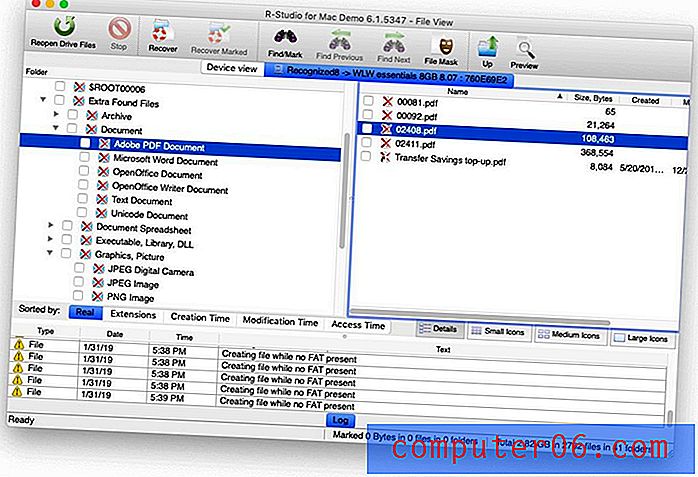
Funkcje: Jest to aplikacja pełna funkcji i zawiera zaawansowane funkcje, które nie są oferowane przez konkurencję. Obsługuje prawie wszystkie systemy plików, może odzyskiwać dane z dysków lokalnych, dysków wymiennych, dysków mocno uszkodzonych, dysków nie do pobicia i klientów sieciowych. Deweloperzy wymieniają tutaj dobry przegląd funkcji.
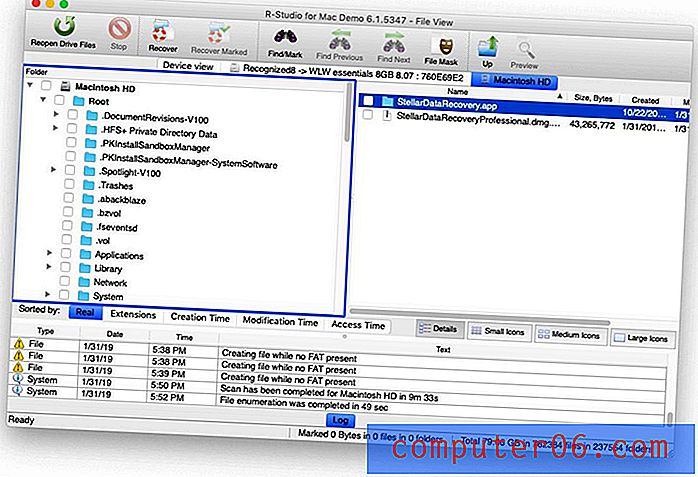
Skuteczność: w testach branżowych R-Studio konsekwentnie osiąga najlepsze wyniki. I choć ma reputację powolnych skanów, często wykonuje skanowanie szybciej niż u konkurencji.
Na przykład oprogramowanie Data Recovery Digest The Best Pro Data Recovery Software - Review 2018 przetestowało wersje R-Studio dla systemu Windows, Data Rescue 5 i pięć innych aplikacji. Oto wyniki wszystkich ich testów:
- R-Studio to najwyżej oceniana aplikacja do odzyskiwania skasowanych plików. Otrzymał wynik 5, 5, który udostępnił aplikacji Windows Do Your Data Recovery.
- R-Studio była najwyżej ocenianą aplikacją do odzyskiwania plików z opróżnionych ocen kosza. Otrzymał ocenę 5, 5, którą udostępnił aplikacji Windows File Active File Recovery.
- R-Studio była najwyżej ocenianą aplikacją do odzyskiwania plików po sformatowaniu dysku. Otrzymał ocenę 5, 3.
- R-Studio była najwyżej ocenianą aplikacją do odzyskiwania uszkodzonej partycji. Otrzymał wynik 5, 8, który udostępnił aplikacjom Windows Active File Recovery i DMDE.
- R-Studio to wysoko oceniana aplikacja do odzyskiwania usuniętej partycji z wynikiem 5, 5. Ale DMDE był tutaj zwycięzcą, z wynikiem 6, 0.
- R-Studio była najwyżej ocenianą aplikacją do odzyskiwania RAID. Otrzymał ocenę 5, 9.
Wyniki są spójne we wszystkich testach przeprowadzanych przez niezależnych ekspertów branżowych. Jeśli szukasz aplikacji, która może odzyskać maksymalną ilość danych, wybierz R-Tools.
Pobierz R-Studio na Maca
Konkurencja
Kreator odzyskiwania danych EaseUS dla komputerów Mac 11.8 (98, 95 USD)
EaseUS Data Recovery Wizard to łatwa w użyciu aplikacja dla komputerów Mac i Windows, która również dość dobrze sprawdza się w testach branżowych. Brakuje obrazu dysku i dysku odzyskiwania, przydatnych funkcji, które są oferowane przez naszych zwycięzców. Sprawdziliśmy tutaj wersję EaseUS dla systemu Windows, ale należy pamiętać, że ma ona pewne różnice w stosunku do wersji dla komputerów Mac.
Najważniejsze cechy:
- Obrazowanie dysku: Nie
- Wstrzymaj i wznów skanowanie: Tak
- Przeglądaj pliki: Tak, ale nie podczas skanowania
- Startowy dysk odzyskiwania: Nie
- Monitorowanie SMART: Tak
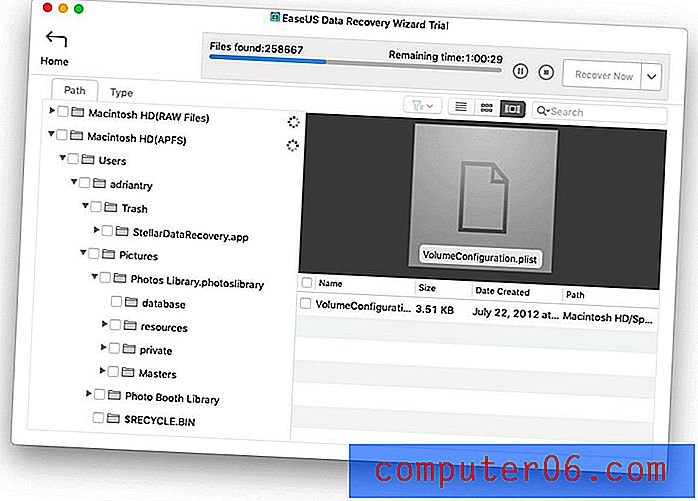
W swojej recenzji SoftwareHow Victor Corda stwierdził, że skany były powolne, ale udane. W uruchomionych testach aplikacja była w stanie odzyskać dane za każdym razem i doszedł do wniosku, że jest to jedna z najlepszych aplikacji do odzyskiwania, jakie uruchomił.
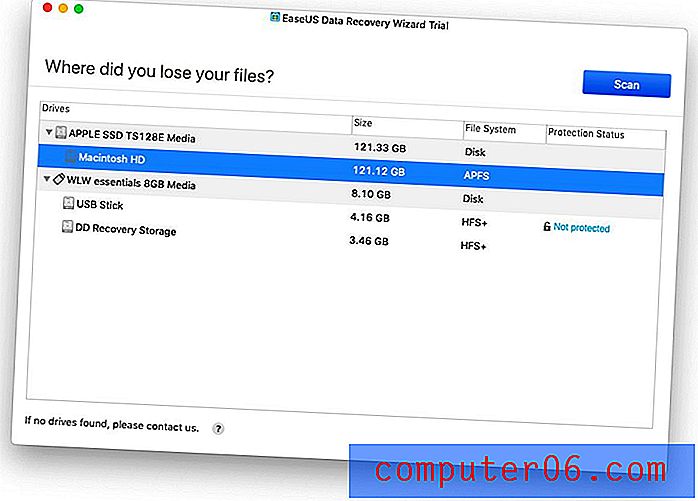
Inni się zgadzają, w tym także Computer Fixperts, którzy wybrali aplikację na drugi wybór odzyskiwania danych. Ale jest wiele negatywnych recenzji na Amazon, w tym użytkownicy narzekający, że nie działa zgodnie z oczekiwaniami. Nie należy jednak brać pod uwagę wszystkich tych elementów, w tym użytkownika, który kupił aplikację w celu sklonowania dysku.
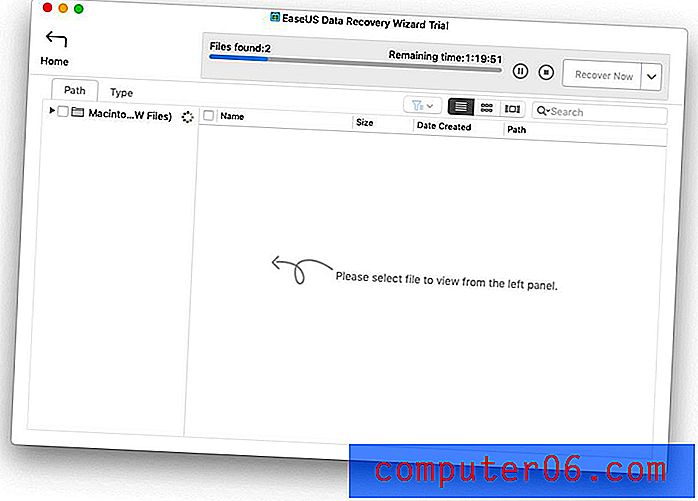
Testy branżowe sugerują, że aplikacja działa dobrze. ThinkMobiles przetestował darmowe wersje siedmiu aplikacji do odzyskiwania danych, w tym EaseUS. Odzyskał wszystkie usunięte pliki z dysku flash USB i osiągnął to w średnim czasie w porównaniu z innymi aplikacjami. Głębokie skanowanie zlokalizowało więcej plików do odzyskania niż inne przetestowane, chociaż test nie obejmował naszych zwycięzców. W moim teście był to jeden z najlepszych wykonawców.

MiniTool Mac Data Recovery V3.0 Personal (79 USD)
MiniTool Mac Data Recovery to kolejna łatwa w użyciu aplikacja, która zapewnia dobre wyniki. Klienci zgłaszają dużą satysfakcję, a aplikacja jest dostępna na komputery Mac i Windows. Znalazłem problem z pobieraniem: strona internetowa automatycznie pobierała wersję Windows, nawet jeśli jestem na komputerze Mac.
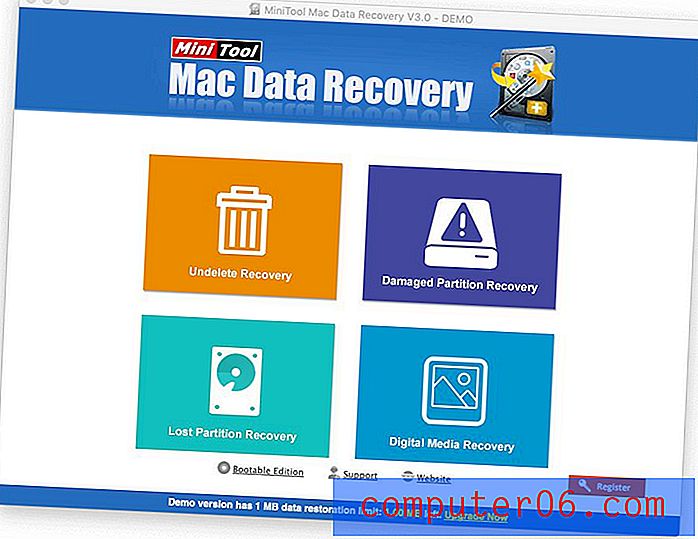
Najważniejsze cechy:
- Obrazowanie dysku: Tak
- Wstrzymaj i wznów skanowanie: Nie, ale możesz zapisać ukończone skany
- Przeglądaj pliki: Tak
- Startowy dysk odzyskiwania: Tak, ale jest osobną aplikacją
- Monitorowanie SMART: Nie
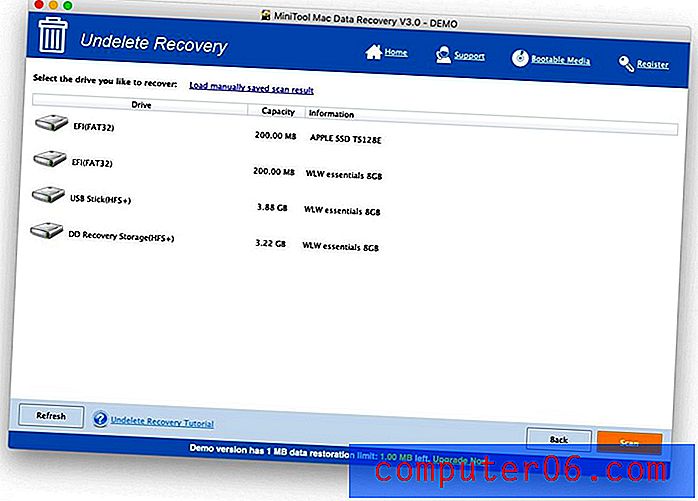
Aplikacja nie działała tak dobrze jak EaseUS w teście ThinkMobiles. Odzyskał większość usuniętych plików (49 na 50) i zlokalizował 77% plików znalezionych przez EaseUS, ale zajęło to więcej czasu niż jakakolwiek inna aplikacja. Ale wyniki te są znacznie lepsze niż te uzyskane przy użyciu Disk Drill (poniżej).
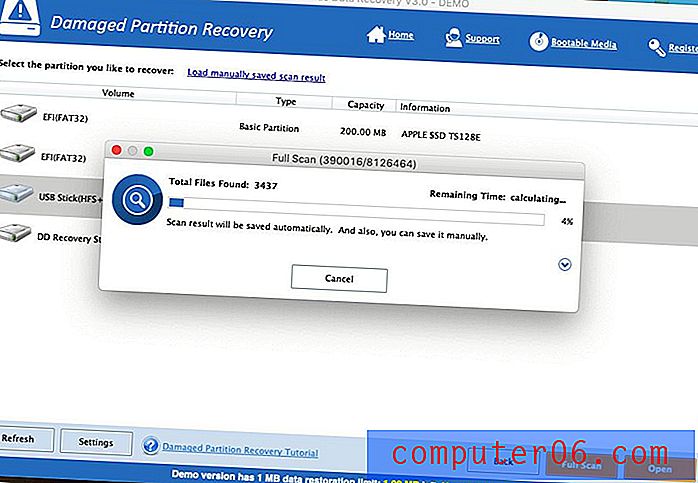
W moim własnym teście MiniTool skanował dysk flash USB z jedną z najszybszych prędkości i przewyższał konkurencję pod względem liczby znalezionych plików do odzyskania.

CleverFiles Disk Drill Pro dla komputerów Mac (89 USD)
Disk Drill to aplikacja do odzyskiwania danych, z której lubię najbardziej - jej interfejs mi odpowiada. Ma dobrą równowagę między funkcjami i łatwością użycia, a także umożliwia przeglądanie i odzyskiwanie plików przed zakończeniem skanowania.
Ale kiedy zacząłem patrzeć na testy porównawcze, odkryłem, że nie radzą sobie tak dobrze, jak nasi zwycięzcy. Zaskoczyło mnie to - kiedy testowałem aplikację podczas recenzji, udało mi się odzyskać każdy utracony plik. Przeczytaj moją pełną recenzję Disk Drill tutaj.
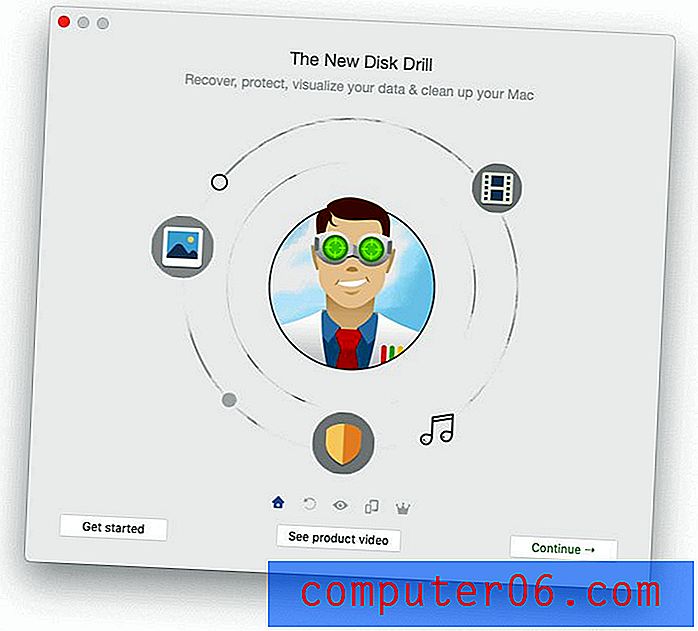
Najważniejsze cechy:
- Obrazowanie dysku: Tak
- Wstrzymaj i wznów skanowanie: Tak
- Przeglądaj pliki: Tak
- Startowy dysk odzyskiwania: Tak
- Monitorowanie SMART: Tak
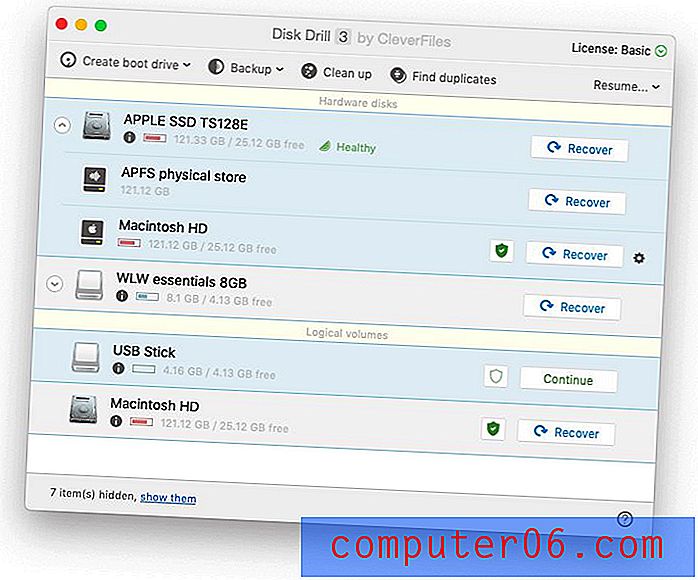
Wspomniałem o teście odzyskiwania danych ThinkMobiles, obejmując dwie ostatnie aplikacje. Wystąpili całkiem dobrze. Disk Drill jednak tego nie zrobił.
Chociaż udało się odzyskać wszystkie 50 usuniętych plików, podczas głębokiego skanowania dysku twardego wykrył stosunkowo niewiele plików do odzyskania. Czasy skanowania były powolne - prawie tak wolne jak MiniTool, najwolniejsza aplikacja do przetestowania. Dla porównania EaseUS i MiniTool były w stanie zlokalizować 38 638 i 29 805 plików do odzyskania. Disk Drill znaleziono tylko 6676.
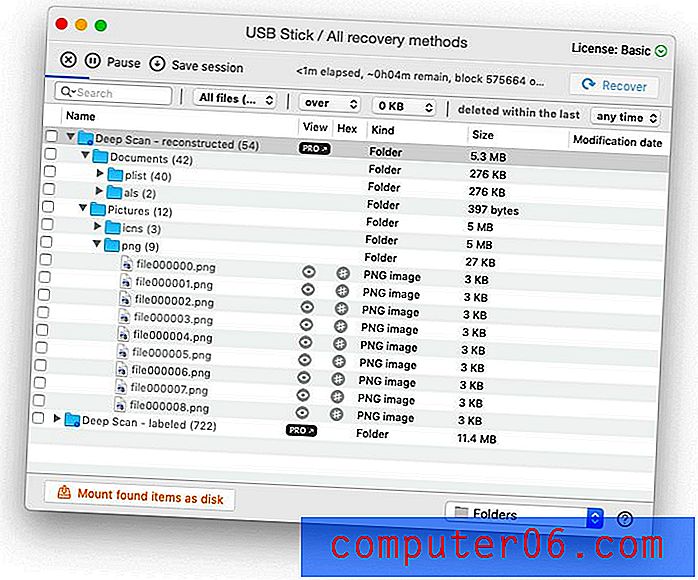
Chciałem innej opinii, więc uruchomiłem własny test na dysku flash USB. Tam EaseUS i MiniTool znaleźli 3 055 i 3 044 pliki, a Disk Drill tylko 1 621. Wszystkie trzy aplikacje zajęły zaledwie cztery minuty, aby ukończyć skanowanie.
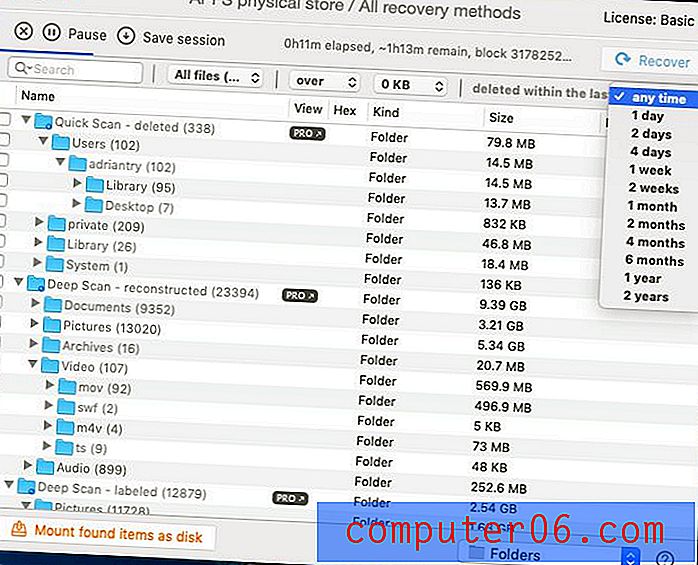
W wyniku tych ustaleń nie mogę polecić Disk Drill jako zwycięzcy. Chociaż zawiera wszystkie potrzebne funkcje i prawdopodobnie odzyskasz wszystkie usunięte pliki podczas szybkiego skanowania, dokładniejsze skanowanie jest mniej obiecujące.
Prosoft Data Rescue 5 dla komputerów Mac Standard (99 USD)
Prosoft Data Rescue 5 to łatwa w użyciu aplikacja do odzyskiwania danych, która sprawdziła się w testach przeprowadzonych podczas mojej poprzedniej recenzji Data Rescue. Jednak, podobnie jak Disk Drill, kiedy zacząłem konsultować testy branżowe, wydajność Data Rescue nie jest w stanie sprostać wielu konkurentom. Doszłam do tego samego wniosku podczas ponownego testowania wszystkich aplikacji do tej recenzji. Chociaż jest łatwy w użyciu, zawiera jasne opisy funkcji i wszystkie potrzebne funkcje, nie mogę polecić tej aplikacji, jeśli Twoim celem jest odzyskanie maksymalnej ilości danych.
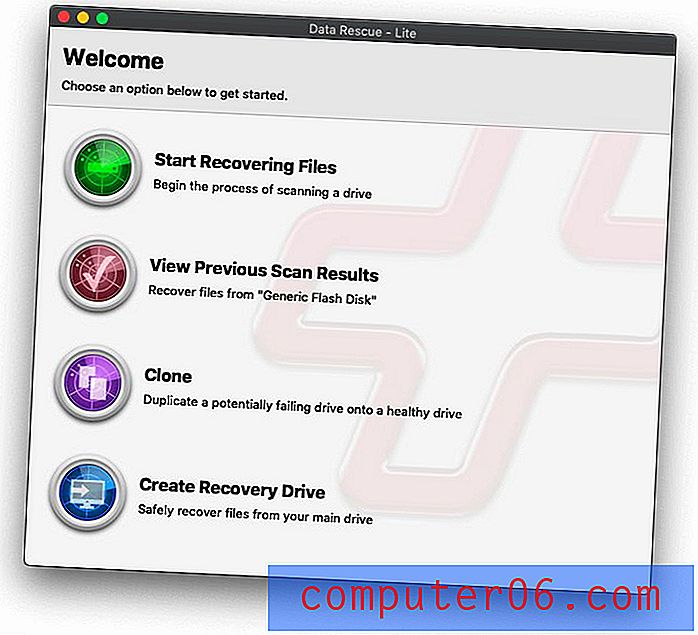
Najważniejsze cechy:
- Obrazowanie dysku: Tak
- Wstrzymaj i wznów skanowanie: Nie, ale możesz zapisać ukończone skany
- Przeglądaj pliki: Tak
- Startowy dysk odzyskiwania: Tak
- Monitorowanie SMART: Nie
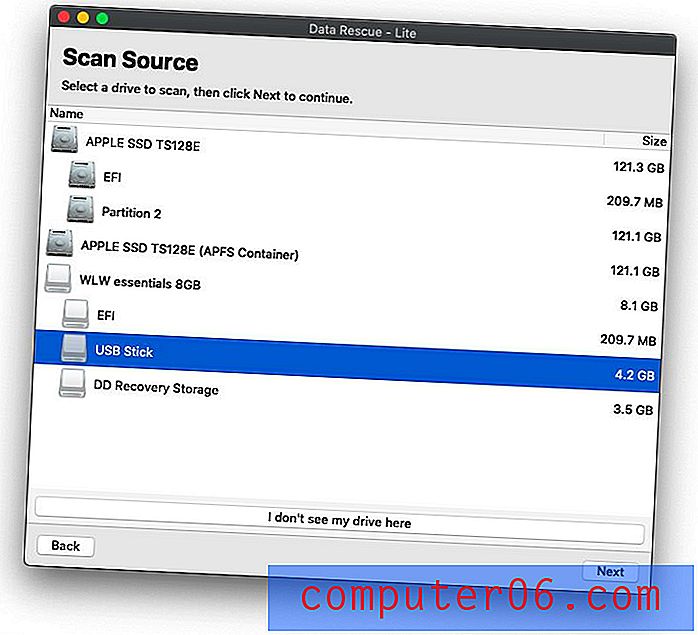
Data Rescue to bardzo popularna aplikacja. Ma dobre recenzje na Amazon, a inne „najlepsze” porównania oceniają go bardzo wysoko, w tym PCMagazine. Sam bardzo wysoko oceniam tę aplikację i podobnie jak wszystkie aplikacje tutaj, może ona odzyskać potrzebne pliki.
Testy przeprowadzone przez Data Recovery Digest i DigiLab Inc pokazują jednak, że w porównaniu z naszymi zwycięzcami aplikacja nie lokalizuje tylu plików do odzyskania po głębokim skanie. W rzeczywistości podsumowanie odzyskiwania danych stwierdza:
Chociaż wiele zasobów internetowych aktywnie promuje ten program, wykazuje on dość słabą wydajność. Co więcej, całkowicie zawiódł w wielu testach, generując komunikaty o błędach. Jedynym powodem korzystania z programu jest odzyskiwanie danych z nowoczesnych dysków SSD Apple z systemem plików APFS.
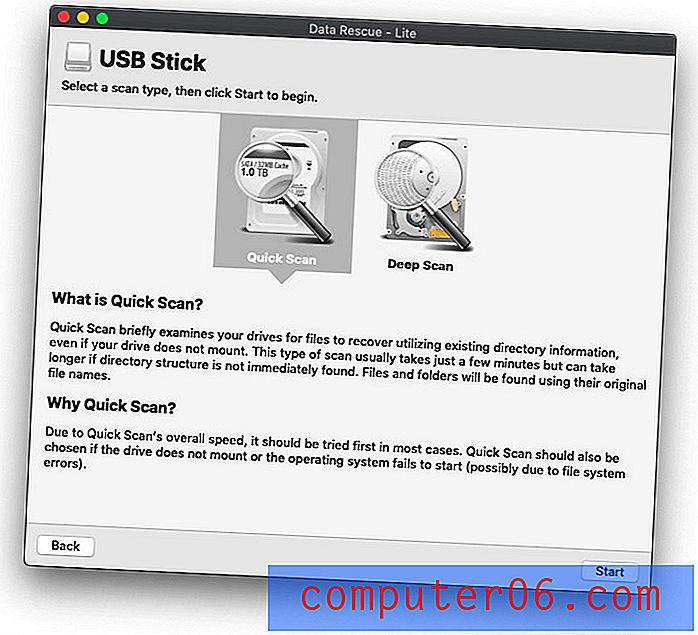
W swoich testach aplikacja za każdym razem otrzymywała najniższą ocenę. Testowali odzyskiwanie usuniętych plików, odzyskiwanie plików z opróżnionego kosza, odzyskiwanie sformatowanego dysku, odzyskiwanie uszkodzonej lub usuniętej partycji oraz odzyskiwanie RAID.
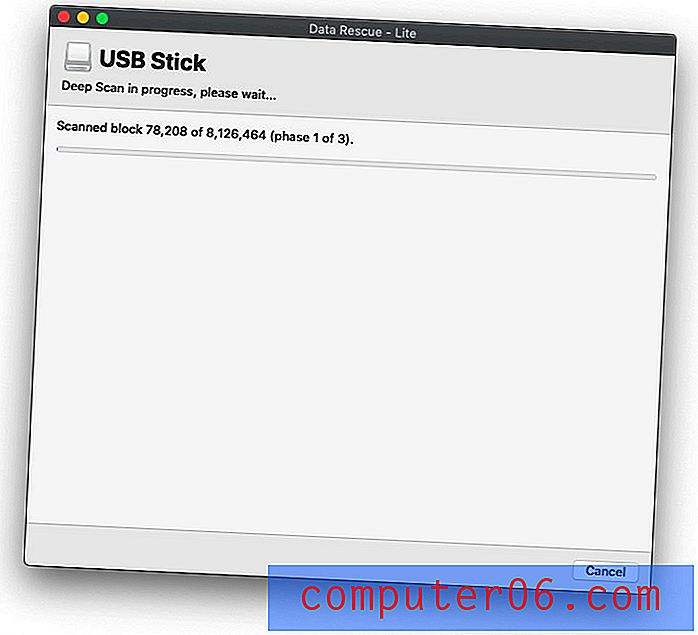
Testy DigiLab były nieco bardziej obiecujące. Rescue Data działał dobrze w kilku przypadkach, ale w innych nie mógł odzyskać danych, a często jego skanowanie było najwolniejsze. W moim własnym teście jest to jedyna aplikacja, która nie mogła odzyskać plików, które usunąłem z napędu flash USB, i mogła znaleźć tylko 1878 plików w porównaniu do EaseUS 3055 i Stellar 3225.
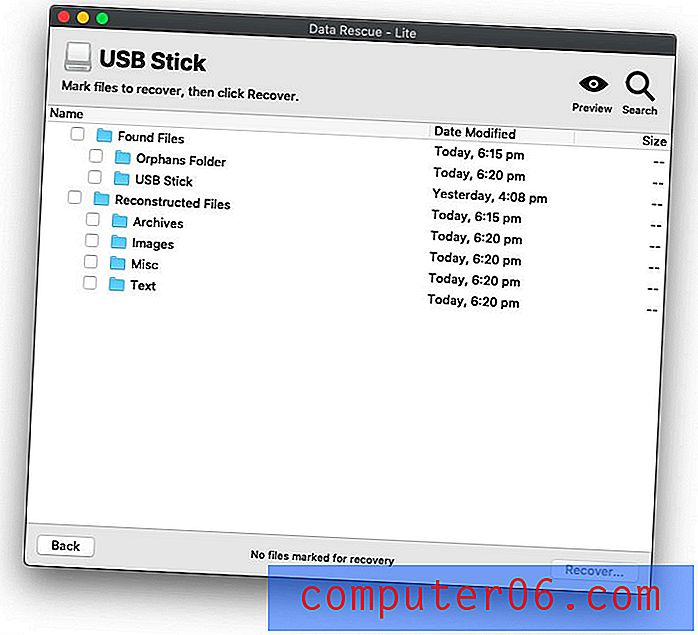
W przypadku tak szeroko zalecanej aplikacji są to otrzeźwiające fakty. Chociaż może odzyskać potrzebne pliki, Twoje szanse zostaną zwiększone poprzez użycie jednego z naszych zwycięzców.
Wondershare Recoverit Pro dla komputerów Mac (79, 95 USD)
Wondershare Recoverit Pro jest trochę powolny i porównuje się z Disk Drill i Data Rescue podczas lokalizowania plików do odzyskania: rozsądne, ale nie świetne. Wcześniej sprawdziliśmy wersję Windows Wondershare Data Recovery, którą możesz przeczytać tutaj.
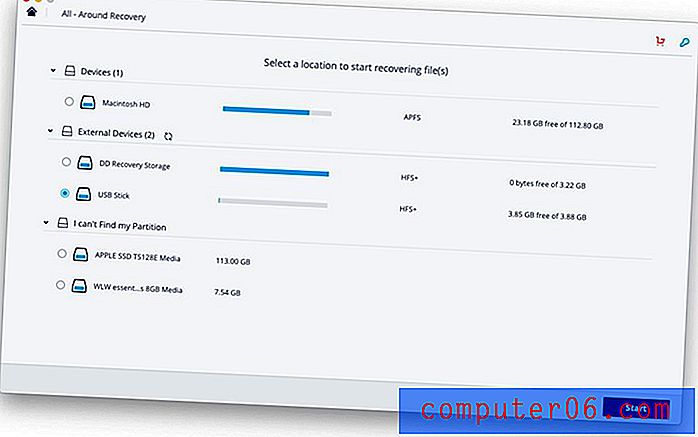
W tej recenzji Victor Corda stwierdził, że aplikacja nie jest idealna. Nie wszystkie pliki mogą być przeglądane, co utrudnia zlokalizowanie plików. Wersja aplikacji na Maca zawiesiła się, gdy z niej korzystał, i stwierdził, że wskaźnik „pozostałego czasu” nie był dokładny.
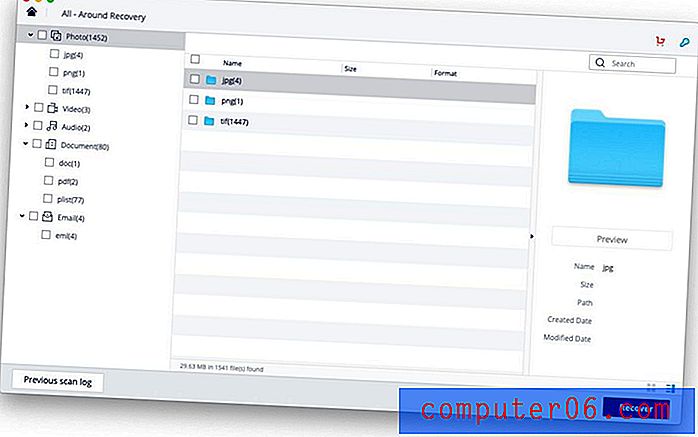
W moim teście aplikacja była w stanie odzyskać usunięte pliki, ale zlokalizowała tylko 1541 plików, drugi najgorszy wynik i drugie najwolniejsze skanowanie. Tylko Remo Recover (poniżej) pogorszyło się.
Remo Recover Mac - wersja Pro (179, 97 USD)
Remo Recover Mac wydaje się być najmniej obiecującą aplikacją zawartą w tym przeglądzie odzyskiwania danych Mac. Skanowanie przebiega powoli, lokalizowanie plików jest trudne, a aplikacja uległa awarii podczas korzystania z niego. Sprawdziliśmy wersję Remo Recover dla systemu Windows, którą możesz przeczytać tutaj.
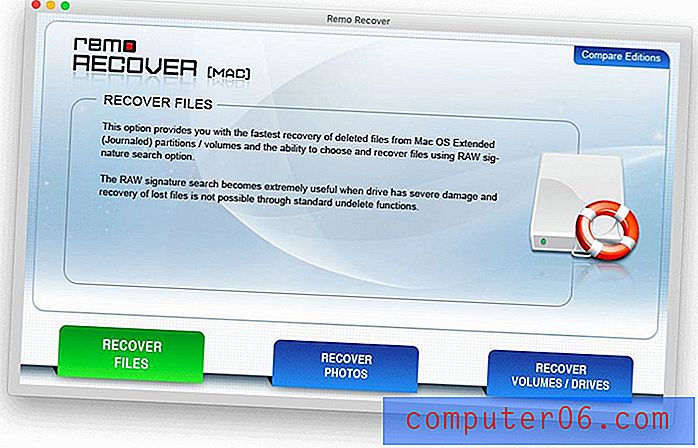
W moim teście aplikacja odzyskała wszystkie pliki, które usunąłem, ale po długim 10-minutowym skanowaniu udało mi się znaleźć tylko 322 pliki do odzyskania na moim dysku flash USB. Dla porównania Stellar Data Recovery znalazł 3225. Nie mogę polecić tej powolnej, drogiej, niestabilnej aplikacji.
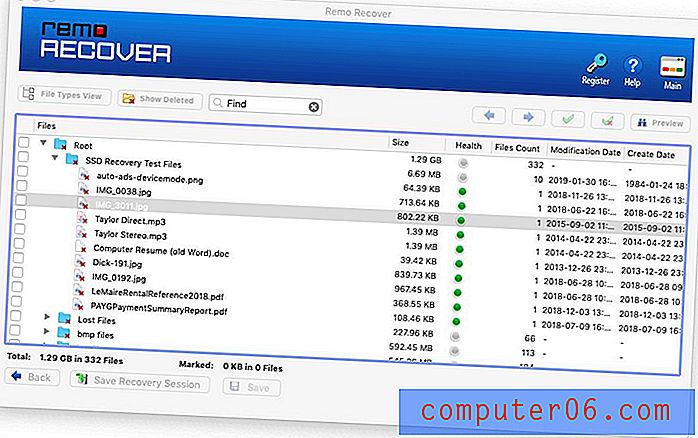
Alsoft DiskWarrior na komputery Mac (119 USD)
Alsoft DiskWarrior wygląda jak obiecująca aplikacja. Niestety jest trochę drogi i nie oferuje wersji próbnej, więc go nie przetestowałem. Nie został również uwzględniony w żadnym z testów branżowych, jakie mogliśmy znaleźć.
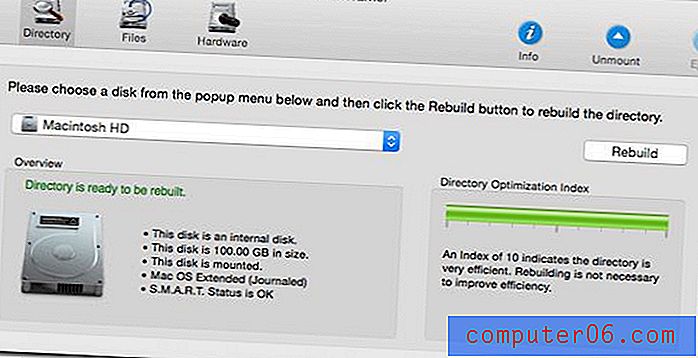
Informacje zwrotne na temat Amazon są bardzo pozytywne, a PCMagazine przyznało mu tytuł Redakcji dla komputerów Mac, przyznając 4, 5 / 5 gwiazdek, tyle samo, ile dali Stellar Phoenix dla systemu Windows. Brzmi jak obiecująca aplikacja.
Darmowe alternatywy
Istnieje kilka rozsądnych darmowych programów do odzyskiwania danych dla komputerów Mac i Windows, a my przedstawiamy je w kolejnym podsumowaniu. Oto kilka darmowych aplikacji na komputery Mac, ale nie możemy ich polecić, jeśli szukasz czegoś łatwego w użyciu.
PhotoRec to darmowa i otwarta aplikacja CGSecurity, która może odzyskać utracone pliki, w tym wideo i dokumenty z dysków twardych oraz zdjęcia z pamięci aparatu cyfrowego. Jest to aplikacja wiersza polecenia, więc brakuje jej w obszarze użyteczności, ale działa dobrze.
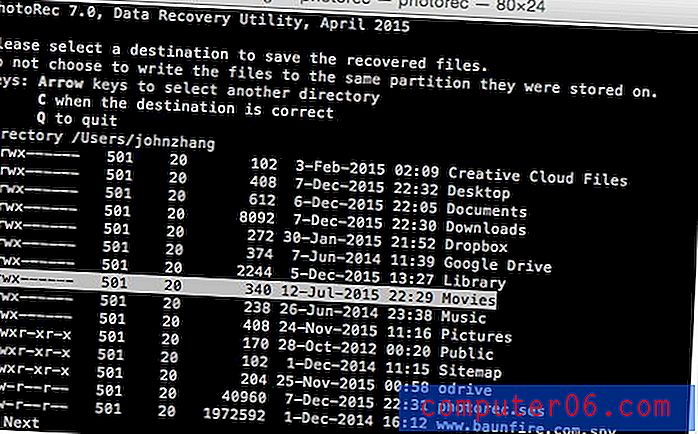
TestDisk dla komputerów Mac to kolejna darmowa aplikacja typu open source firmy CGSecurity. Zamiast odzyskiwania utraconych plików, ten może odzyskać utracone partycje i ponownie uruchomić dyski rozruchowe. To także jest aplikacja wiersza polecenia.
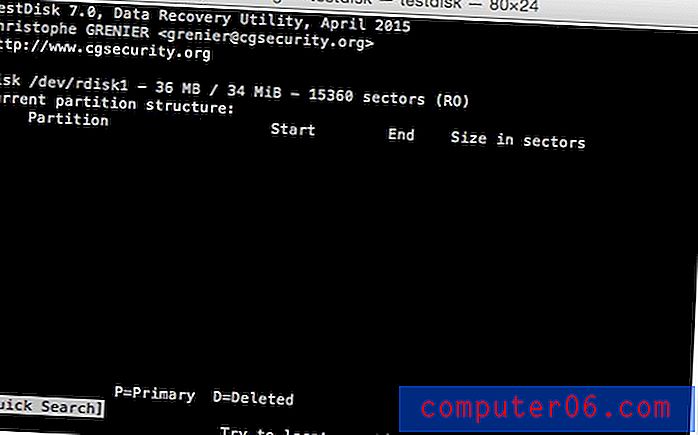
Exif Untrasher pozwala odzyskać usunięte zdjęcia z karty pamięci aparatu.